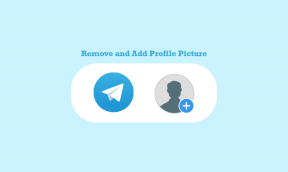Cara Mendapatkan File PDF Majalah Anda dari Magzter
Bermacam Macam / / February 10, 2022
Magzter adalah toko e-book populer yang terutama menjual majalah. Anda mungkin sudah akrab dengannya saat Anda datang ke artikel ini. Sementara Magzter memiliki aplikasi untuk iOS dan Android, seseorang yang ingin membaca secara khusus Pembaca e-book seperti Kindle akan membutuhkan file offline, yang sayangnya tidak disediakan oleh Magzter. Tapi kami di sini untuk memberikan solusi.
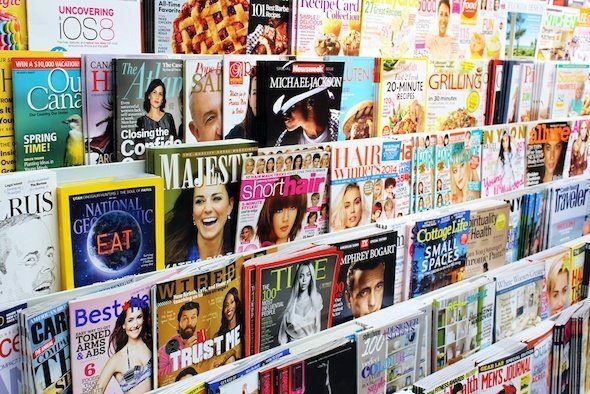
Anda tidak dapat mengunduh PDF dengan tepat, tetapi Anda dapat membuatnya menggunakan file offline yang diunduh oleh aplikasi.
Berikut panduan langkah demi langkah.
Langkah 1: Magzter hanya tersedia sebagai aplikasi UI Modern untuk Windows. Jadi unduh aplikasinya dari toko aplikasi Windows. Juga instal IrfanView seperti yang akan digunakan nanti.
Langkah 2: Setelah diinstal, masuk ke akun Anda dengan menekan Menangkan kunci + C > Pengaturan > Akun. Setelah login, klik kanan di mana saja untuk membawa menu drop-down dari atas, pergi ke Dibeli bagian dan pilih majalah yang Anda inginkan. Mengklik
Baca sekarang akan mulai mengunduh majalah. Biarkan semua halaman majalah dimuat.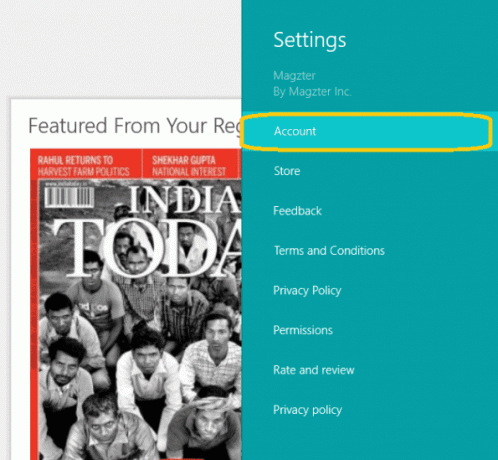
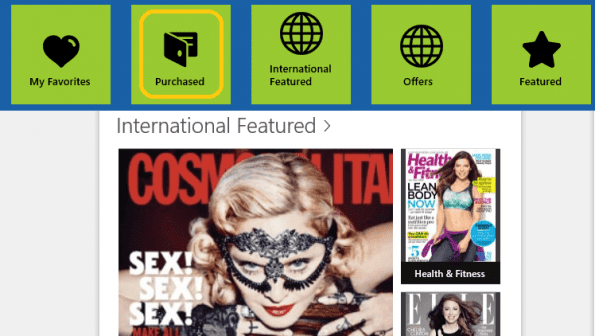
Langkah 3: Setiap aplikasi Windows menyimpan beberapa filenya secara lokal di komputer Anda. Dalam hal ini juga, majalah yang Anda unduh disimpan di drive Anda. Aplikasi Magzter menyimpan file secara lokal di lokasi yang diberikan di bawah ini:
C:\Users\\AppData\Local\Packages
Di dalam Paket folder, navigasikan ke xxx Magzter.xxxx > LocalState > (folder dengan 5 digit angka) > uos. Jika ada beberapa folder dengan 5 digit angka di dalamnya Negara Lokal, buka masing-masing dan lihat .DAT file di dalam masing-masing uos folder dengan IrfanView untuk menentukan file majalah mana yang disimpan di mana. IrfanView akan meminta Anda untuk mengubah ekstensi file tetapi abaikan dan klik Tidak.
Setelah Anda memastikan majalah mana yang Anda inginkan, salin itu uos folder ke lokasi lain.
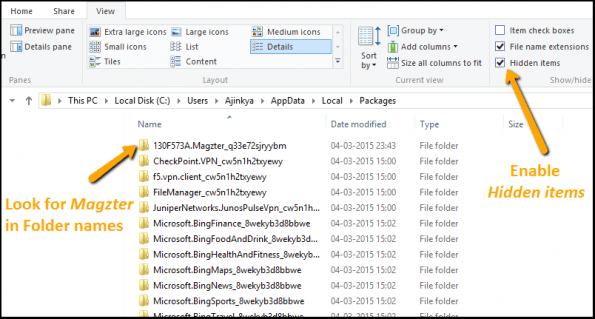
Langkah 4: Setelah menyalin yang benar uos folder, klik kanan di mana saja di dalamnya dan pilih Kelompokkan menurut > ukuran. Ini akan mengatur ulang file sesuai dengan ukurannya. Sekali lagi klik kanan di mana saja dan pilih Sortir dengan > Nama. Ini akan mengatur ulang file dalam urutan numerik di bawah Besar tajuk. Setelah langkah ini Anda harus memiliki file yang diatur seperti cara yang ditunjukkan pada gambar di bawah ini.
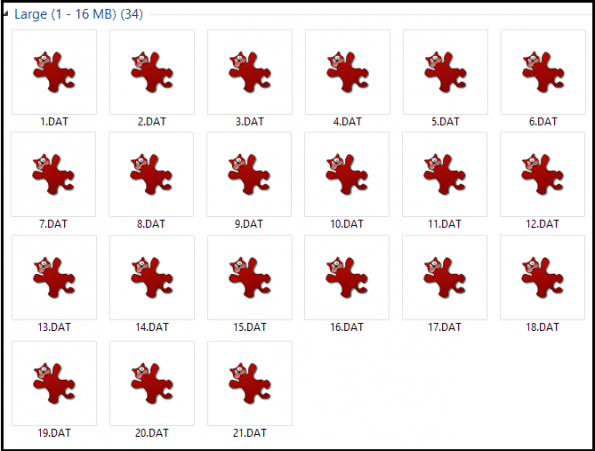
Langkah 5: Karena file dalam format .DAT, kita perlu batch mengubah gambar menjadi jpg atau png menggunakan IrfanView. Pilih folder uos yang Anda salin pada langkah sebelumnya untuk menambahkan gambar. Berhati-hatilah itu mereka dalam urutan numerik, atau Anda akan kesulitan memahami majalah Anda.
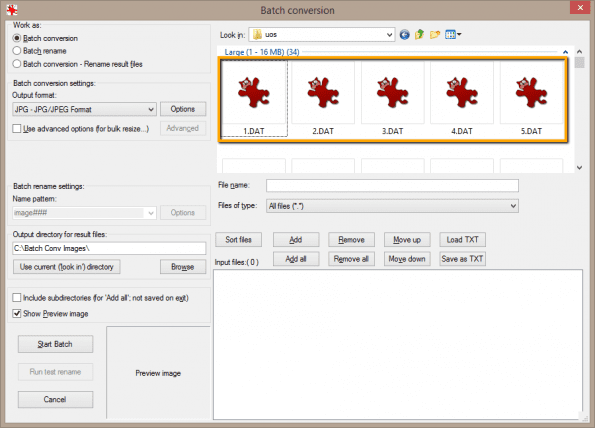
Langkah 6: Setelah Anda mengubahnya menjadi format yang sesuai, unduh dan instal PDFMate, aplikasi gratis yang menggabungkan file ke dalam bentuk PDF. Anda dapat menambahkan keseluruhan uos folder dengan mengklik Tambah Folder atau Anda dapat menambahkan gambar (halaman) majalah yang dipilih dengan mengabaikan halaman dengan iklan atau konten yang tidak Anda inginkan. Juga atur yang sesuai Folder Keluaran, tempat file PDF Anda disimpan. Akhirnya tekan yang besar Membangun tombol untuk memulai proses.
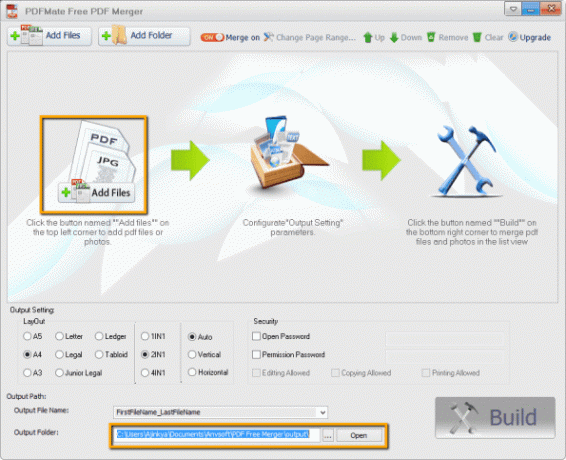
Tip keren: Jika Anda tidak ingin orang lain mengetahui majalah apa yang sedang Anda baca, Anda bisa kata sandi melindungi file PDF Anda.
Kesimpulan
Ini adalah bagaimana Anda dapat mengubah majalah Anda menjadi format PDF. Jika Anda memiliki keraguan atau pemikiran tentang ini, bagikan di komentar.
Terakhir diperbarui pada 02 Februari 2022
Artikel di atas mungkin berisi tautan afiliasi yang membantu mendukung Guiding Tech. Namun, itu tidak mempengaruhi integritas editorial kami. Konten tetap tidak bias dan otentik.